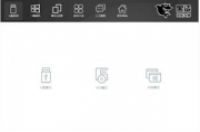近年来,随着u盘的普及,很多电脑爱好者已经告别了光驱,改用U盘来进行安装系统和维护电脑了。 就当前来说U盘的主要启动方式有三种USB-ZIP、USB-HDD和USB-CDROM。前两种方式一般可以用通用工具进行制作,而USB-CDROM方式则需要专用“U盘量产工具”(U盘芯片对应的量产工具)来实现。而这几种方式都存在一定的局限性,比如有些电脑的BIOS往往仅支持USB-HDD/USB-ZIP(互不兼容)其中的一种,这会导致无法进行U盘启动;另一方面部分U盘的量产工具一般来说是不容易找到的,即使找到了,量产也不一定就会成功。甚至还可能造成硬件的损坏。即便量产成功了,想在还原成原来的额U盘也比较困难。
那么有没有办法可以制作出高兼容性的启动U盘呢?这就是不得不说到U+启动技术。根据UltraISO的文档 ,U+启动技术可以实现USB-HDD/USB-ZIP双模式启动,这点极大的提高了U盘的兼容性。
备注:UltraISO从UltraISO 9.2 PE开始就支持U+启动技术(USB-HDD+/USB-ZIP+)。
一、插入U盘,备份数据。然后下载UltraISO 9.3 PE以上版本。
二、运行UltraISO,选择“启动光盘(B)”,“写入硬盘映像…”。
三、然后在弹出的窗口了查看“消息”中是否有自己的U盘,装机吧(www.zhuangjiba.com)小编这里显示的是“KingstonDataTraveler 2.0PMAP”,接着在下面的硬盘驱动器选项中选择U盘,这里要注意的是如果你误选了硬盘是会造成硬盘的数据被删除的,下面的“写入方式”推荐使用“USB-HDD+”这个选项,然后点击“写入”。
四、在弹出的窗口中点击“是(Y)”继续。
五、等待片刻,便可写入完成。
六、写入成功后,请勿关闭软件和拔出U盘,继续下一步,选择“便捷启动”(自己根据需要选择),选择“写入新的驱动器引导扇区”,再选择“Windows 9x”。
七、在弹出窗口中,点击“是(Y)”继续。
八、等待“引导扇区写入成功”提示。
九、将PE盘文件拷贝到U盘中,目录结构和文件的属性。
这样我们的启动U盘做好了,重启电脑,在BIOS里把USB-ZIP或者USB-HDD设为第一启动如果能进入WinPE启动菜单就说明你的U盘制作成功了。